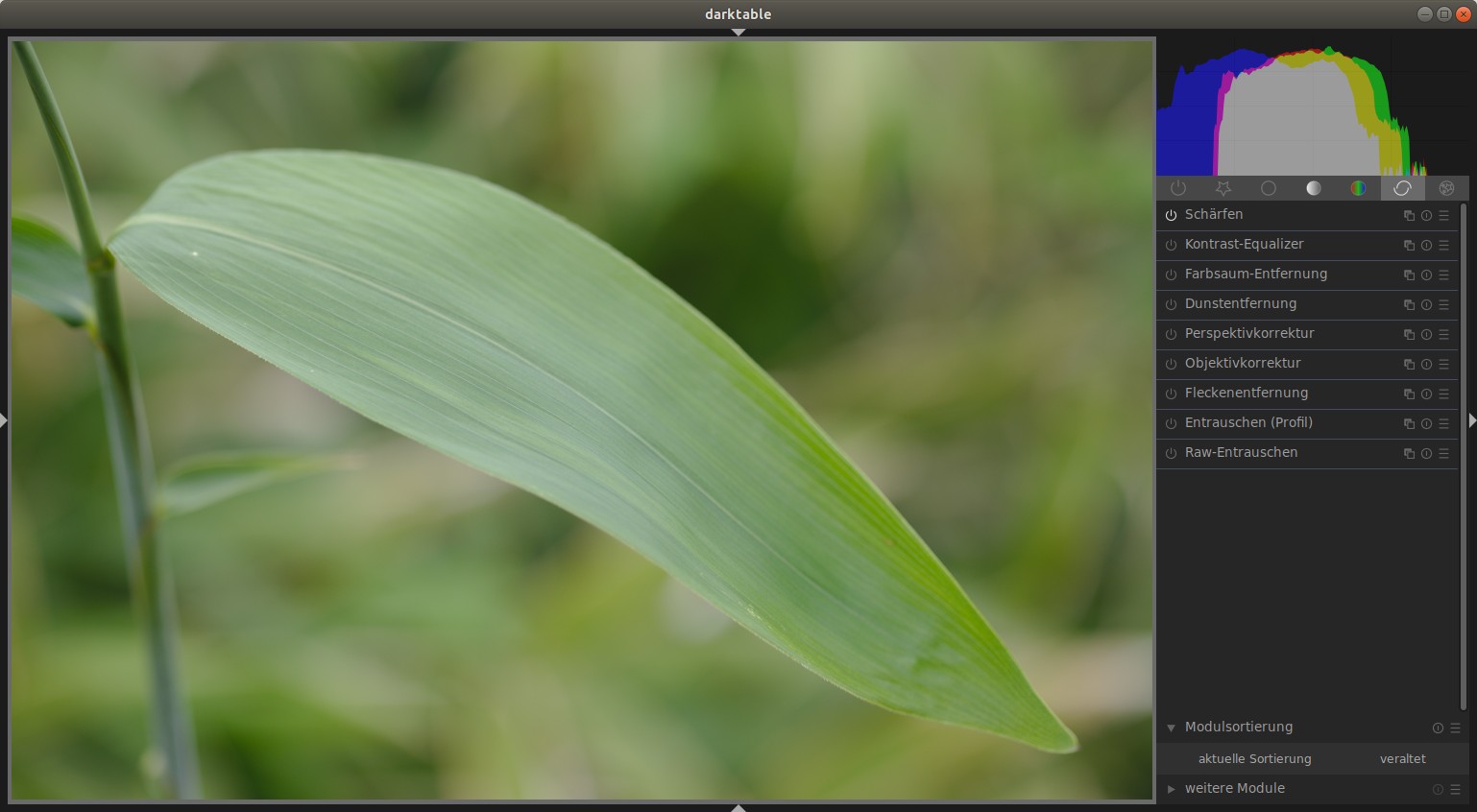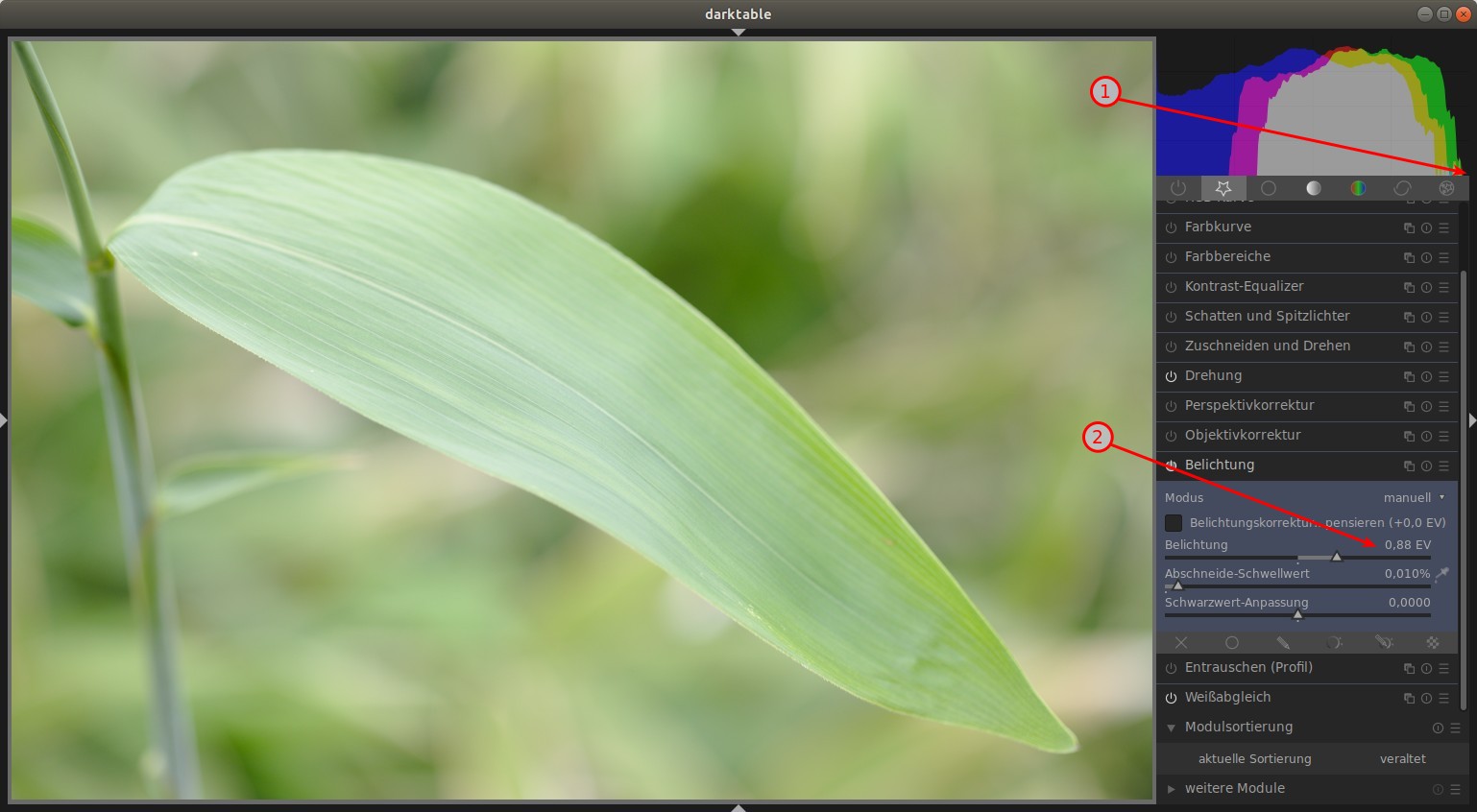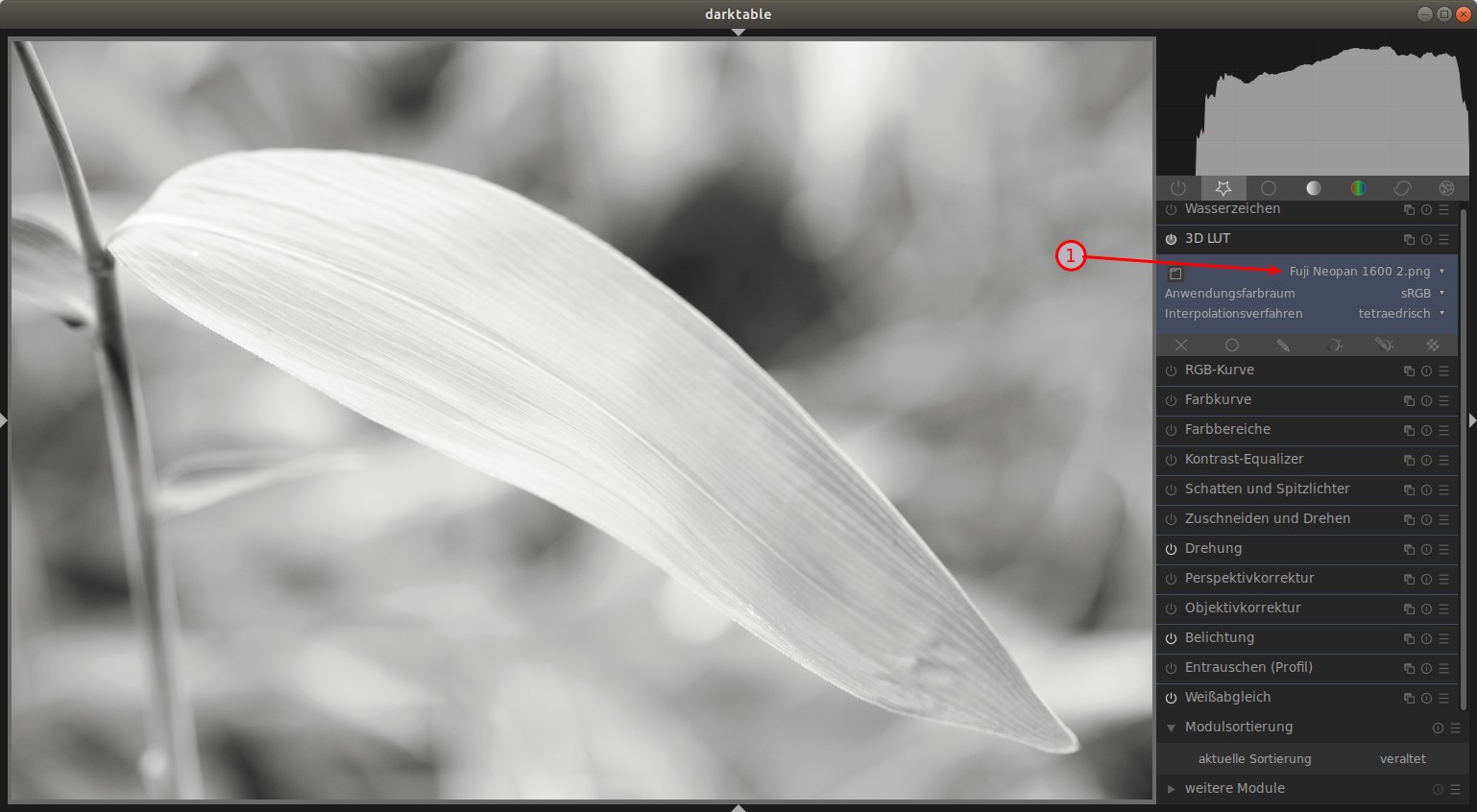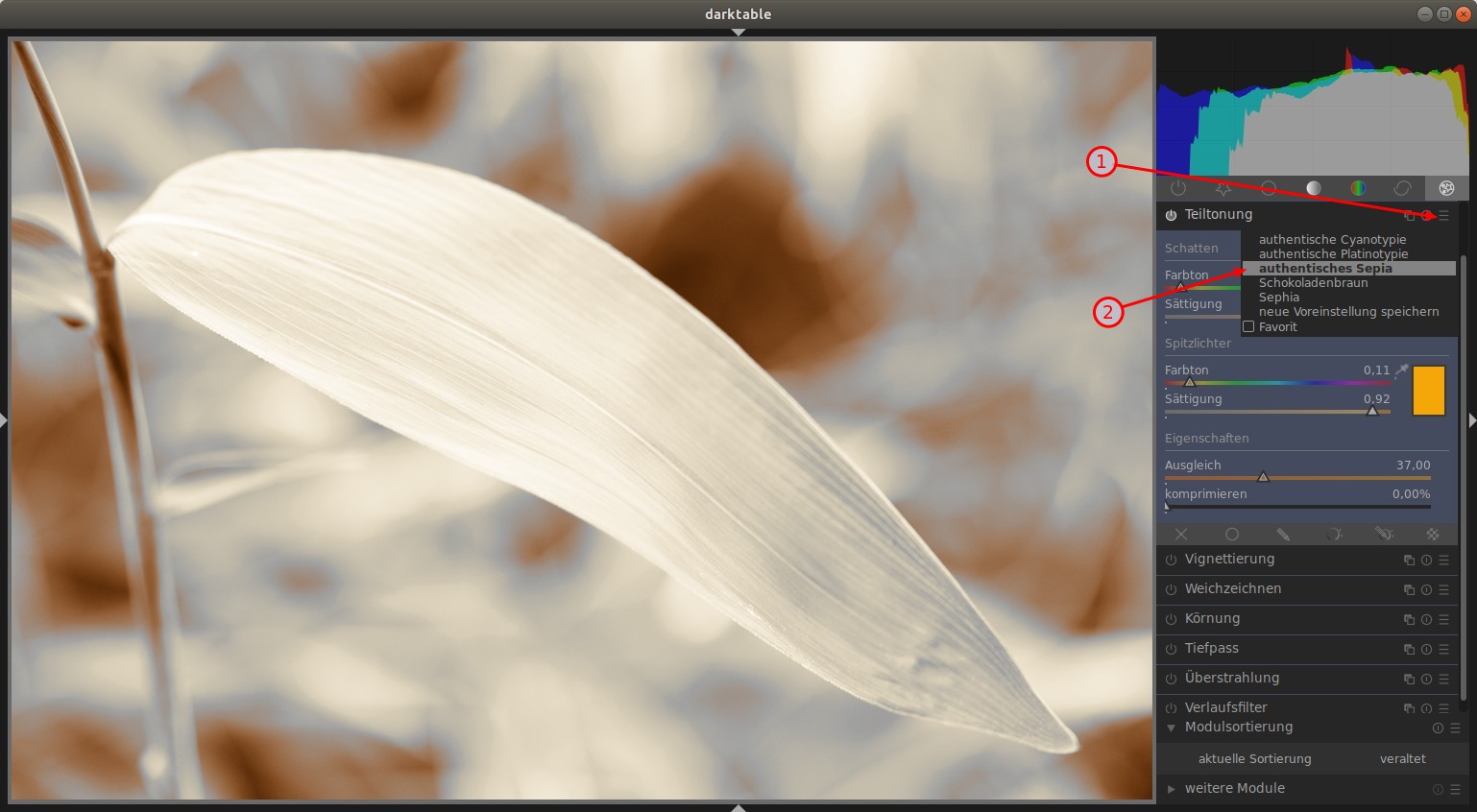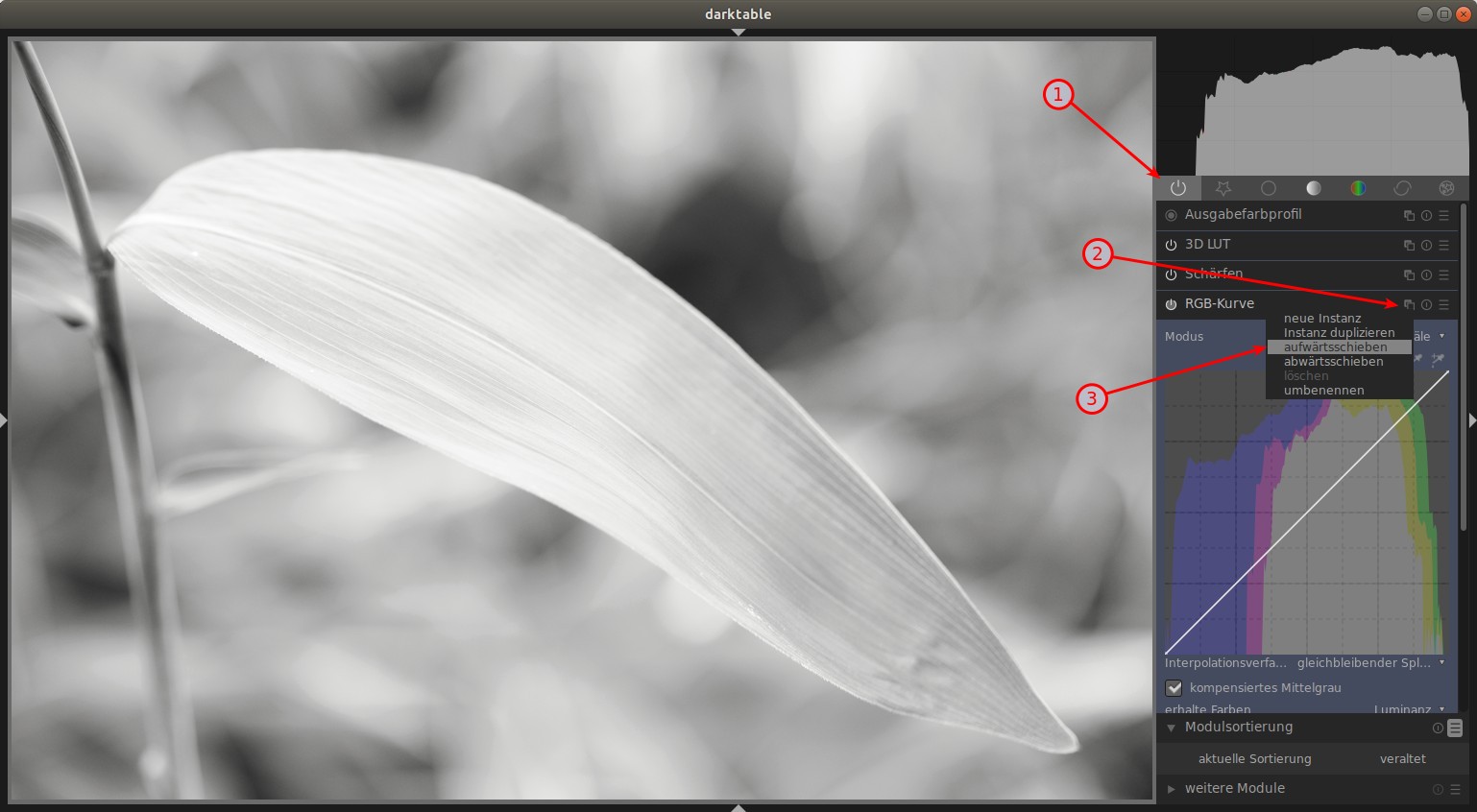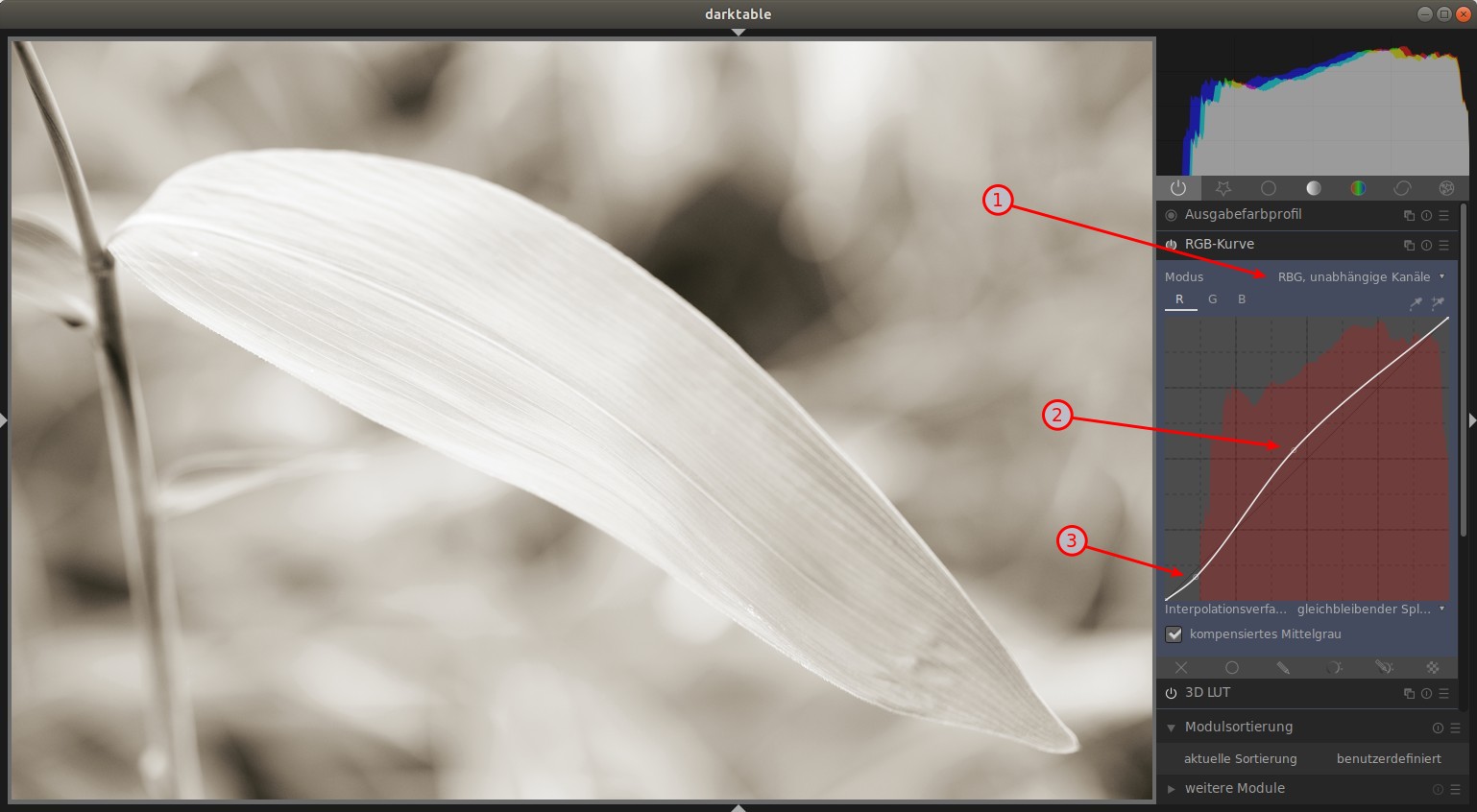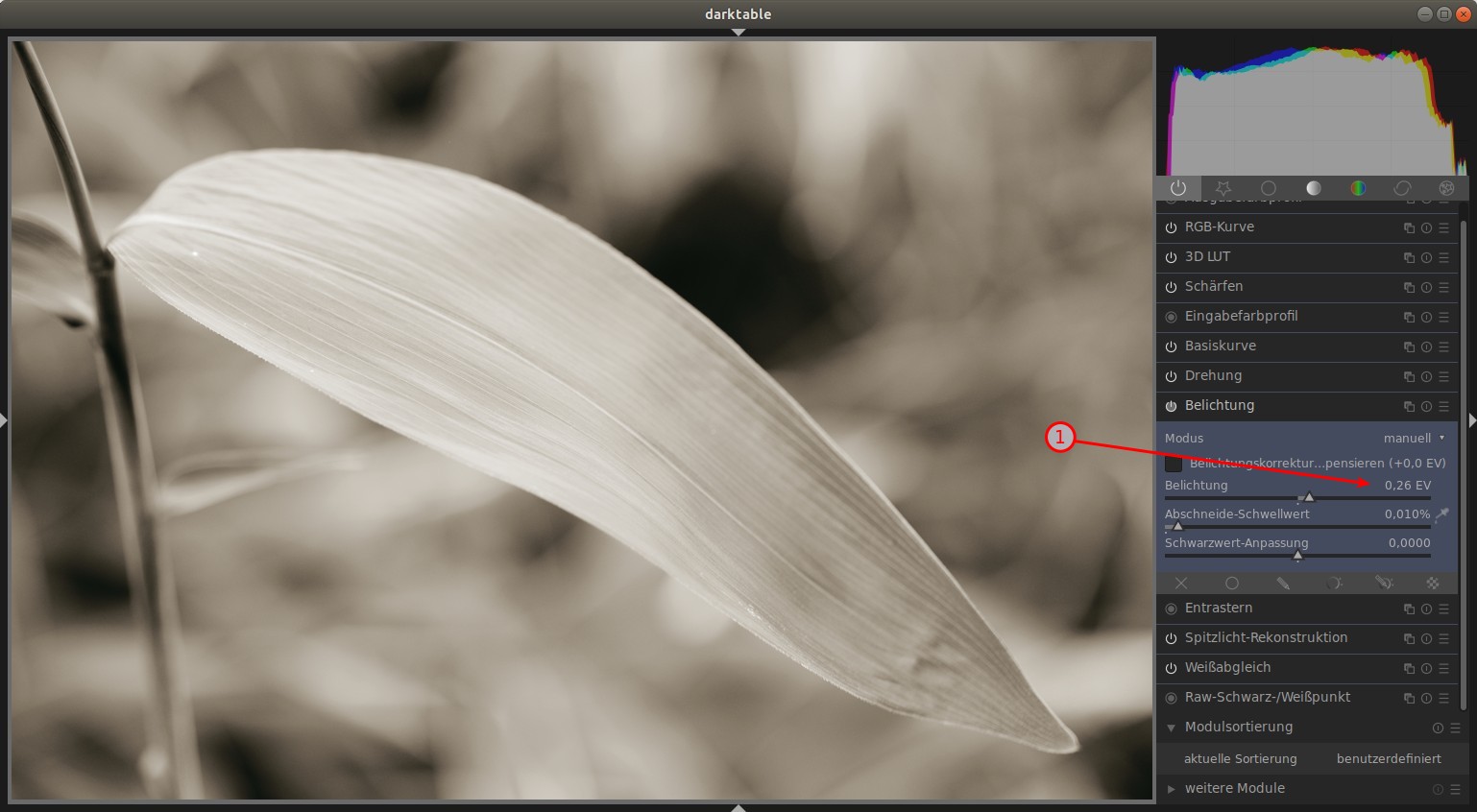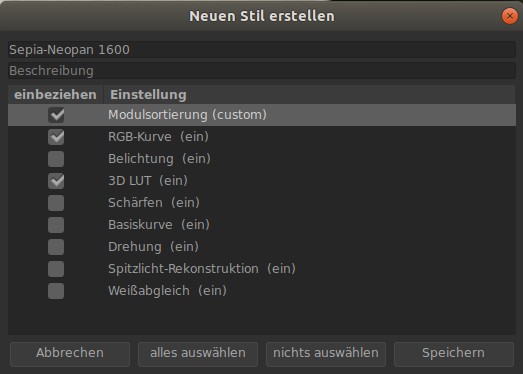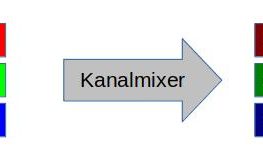Inhalt
Darktable stellt zur Tönung von Schwarz-Weiß Fotos das Modul Teiltonung zur Verfügung. Die damit erstellten Tönungen sind allerdings oft sehr markant. Wie es auch anders geht und wie man dabei Lichter und Schatten gezielt steuern kann, zeigt der folgende Artikel.
Benötigte Darktable-Version: 3.2.1
Ausgangsbild
Hier zunächst das Ausgangsbild. Ziel ist es, dieses in ein Schwarz-Weiß Foto mit Sepia-Tönung umzuwandeln.
Schritt 1: Belichtung anpassen
Der erste Schritt besteht darin, die Belichtung anzupassen.
Hier wird mit der alten auf Anzeige bezogenen Bearbeitung gearbeitet – also mit dem Modul Basiskurve und nicht mit dem Modul filmisch RGB. Deshalb wird die Belichtung so angepasst, dass das Histogramm gefüllt ist (1). Das ist bei ca 0.88 EV der Fall (2).
Schritt 2: in Schwarz-Weiß umwandeln
Nun erfolgt die Umwandlung in Schwarz-Weiß.
Hierzu verwende ich gerne das Modul 3D LUT. In diesem Fall habe ich mich für die LUT Fuji Neopan 1600 2 aus der RawTherapee Film Simulation Collection entschieden (1). Es ist aber auch möglich das Bild auf andere Art in Schwarz-Weiß umzuwandlen, zum Beispiel mit dem Modul Kanalmixer oder Monochrome.
Schritt 3: Authentisches Sepia
Bis jetzt waren das nur die Vorarbeiten. Nun kommt der eigentliche Kern: Das Erzeugen des Sepia-Effekts.
Als Standard bietet sich da das Modul Teiltonung an, für das die Voreinstellung (1) authentisches Sepia (2) mit ausgeliefert wird. Aber leider sieht das nicht so gut aus und liefert zumindest in diesem Fall unsanfte Tonwertübergänge.
Schritt 4: Sanftes Sepia
Da diese Tönung nicht so gefällig ist, deaktivieren wir das Modul Teiltonung wieder. Als Alternative verwende ich gerne das Modul RGB-Kurve, obwohl es eigentlich für den szenenbezognen Workflow gedacht ist.
Wenn man es aktiviert und sich dann alle aktivierten Module anschaut (1), dann erkennt man, dass es vor dem Modul 3D-LUT ausgeführt wird (weil es unter diesem angeordnet ist). Da wir aber wieder Farbe ins Spiel bringen wollen und das Schwarz-Weiß Foto mit einer Tönung versehen wollen, muss es nach dem Modul 3D-LUT ausgeführt werden. Sonst wird jegliche Farbe von der LUT wieder in Schwarz-Weiß umgewandelt. Deshalb schieben wir das Modul RGB-Kurve mit Hilfe des Multi-Instanz-Menüs (2) und dem Menüpunkt aufwärtsschieben (3) zweimal nach oben, so dass es über dem Modul 3D LUT liegt.
Diese Maßnahme ist nur notwendig, wenn das Modul 3D-LUT zur Umwandlung in Schwarz-Weiß verwendet wird. Bei anderen Modulen, wie zB Monochrome, die schon standardmäßig unter der RGB-Kurve liegen, kann dieser Schritt übersprungen werden.
Als nächstes stellen wir dann den Modus auf RGB, unabhängige Kanäle (1). Damit können die Kurven für die einzelnen RGB-Kanäle separat bearbeitet werden. Im Rot-Kanal heben wir die Mitten leicht (2) an und senken die Tiefen etwas ab (3). Das gleiche machen wir für den Grün-Kanal. Den Blau-Kanal kann man in den Tiefen leicht absenken oder auch so belassen wie er ist.
Schritt 5: Nacharbeiten
Da das Histogramm durch die letzten Änderungen eine Überbelichtung anzeigt, sollte diese durch die Einstellung der Belichtung korrigiert werden. Ca. 0.26 EV sind ein passender Wert (1).
Wer möchte, kann jetzt wieder ins Modul RGB-Kurve wechseln und die Tönung weiter fine-tunen.
Zum Schluss empfiehlt es sich, die Einstellungen als Voreinstellung zum Modul abzuspeichern, so dass sie auch für andere Fotos verwendet werden können.
Natürlich kann man auch einen Stil dazu erstellen und die Umwandlung über 3D LUT mit einbeziehen. Wichtig ist dabei, dass die Modulsortierung mit in den Stil gepackt wird, so dass die RGB-Kurve nach der 3D LUT ausgeführt wird.